So ändern Sie die Priorität drahtloser Netzwerke in Windows 8 oder 10

Windows verbindet Sie automatisch mit drahtlosen Netzwerken, mit denen Sie in der Vergangenheit verbunden waren. Wenn Sie sich in der Nähe mehrerer Netzwerke befinden, mit denen Sie zuvor eine Verbindung hergestellt haben, verwendet Windows ein Prioritätssystem, um ein WLAN-Netzwerk auszuwählen.
Windows 7 enthält ein grafisches Tool zur Verwaltung der WLAN-Priorität. Unter Windows 8 und 10 können Sie dies jedoch nur über die Eingabeaufforderung verwalten.
So erkennen Sie die Priorität Ihrer drahtlosen Netzwerke
Windows 10 zeigt die Priorität Ihrer drahtlosen Netzwerke im Fenster Einstellungen an. Um die Liste anzuzeigen, gehen Sie zu Einstellungen> Netzwerk und Internet> WLAN> Bekannte Netzwerke verwalten.
In dieser Liste werden Ihre gespeicherten drahtlosen Netzwerke in der Reihenfolge angezeigt, in der sie priorisiert sind. Windows stellt zuerst eine Verbindung mit dem drahtlosen Netzwerk her (falls verfügbar) und dann die Liste. Wenn Sie drahtlose Netzwerke hier ziehen und ablegen könnten, könnten Sie die Liste neu ordnen. Aber Windows lässt Sie nicht.
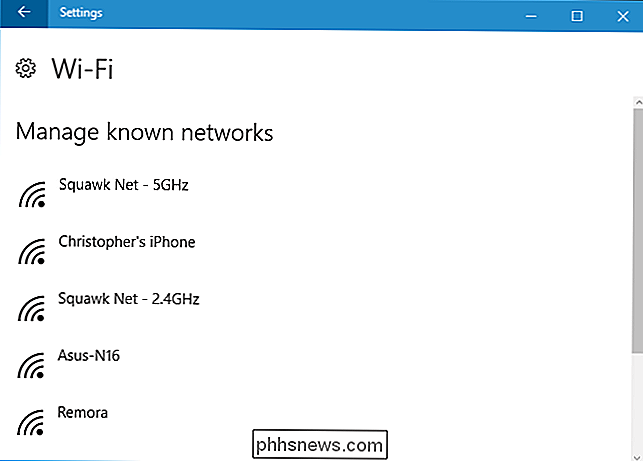
Wenn Sie nicht möchten, dass Windows Sie in Zukunft mit einem drahtlosen Netzwerk verbindet, können Sie hier klicken und "Vergessen" wählen. Windows verbindet Sie nicht automatisch mit diesem Netzwerk, es sei denn, Sie stellen eine Verbindung her.
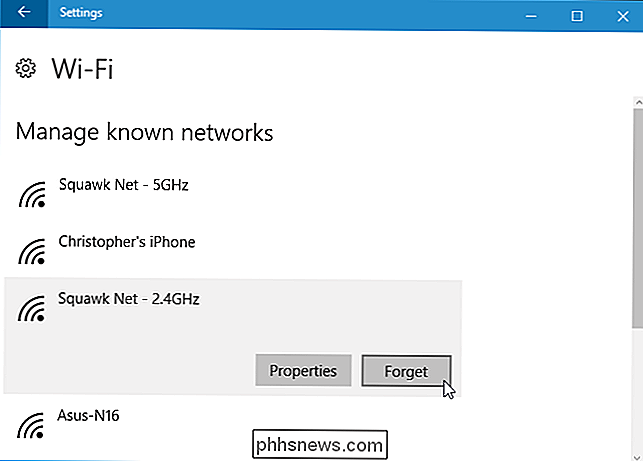
So ändern Sie die Priorität Ihrer drahtlosen Netzwerke
Um die Priorität manuell zu ändern, müssen Sie eine Administrator-Eingabeaufforderung verwenden. Um einen zu öffnen, klicken Sie mit der rechten Maustaste auf die Schaltfläche Start und wählen Sie "Eingabeaufforderung (Admin)".
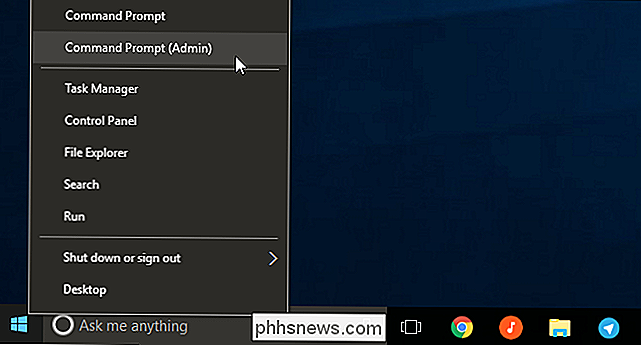
Führen Sie den folgenden Befehl aus, um eine Liste Ihrer gespeicherten Wi-Fi-Netzwerke in der Reihenfolge ihrer Priorität anzuzeigen. Dies zeigt Ihnen die gleiche Liste, die Sie im Einstellungsbildschirm sehen können:
netsh wlan show profiles
Sie müssen hier zwei Dinge notieren: Den Namen der Schnittstelle und den Namen des drahtlosen Netzwerks, das Sie wollen priorisieren.
Der Name der Schnittstelle lautet hier beispielsweise "Wi-Fi" und das Netzwerk, das wir priorisieren möchten, ist "Remora".
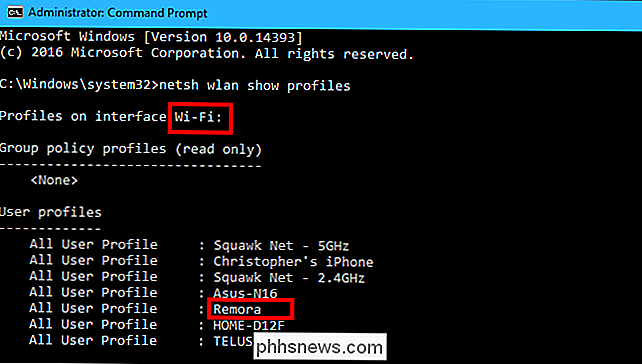
Um ein drahtloses Netzwerk zu priorisieren, führen Sie den folgenden Befehl aus und ersetzen "wifi- Name "mit dem Namen des Wi-Fi-Netzwerks," interface-name "mit dem Namen der Wi-Fi-Schnittstelle und" # "mit der Prioritätsnummer, unter der das Wi-Fi-Netzwerk platziert werden soll.
netsh wlan set profileorder name = "wifi-name" schnittstelle = "schnittstellenname" priority = #
Zum Beispiel, um das Netzwerk Remora auf der Schnittstelle Wi-Fi zu nehmen und es Priorität Nummer eins in der Liste zu machen, würden wir laufen der folgende Befehl:
netsh wlan set profileorder name = "Remora" schnittstelle = "Wi-Fi" priorität = 1
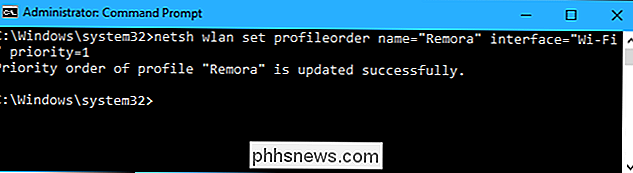
Sie können den Befehlnetsh wlan show profileserneut ausführen, und Sie werden sehen das Netzwerk Sie haben die Priorität ausgewählt, erscheint zuerst in der Liste. Die Reihenfolge in der App "Einstellungen" ändert sich ebenfalls.
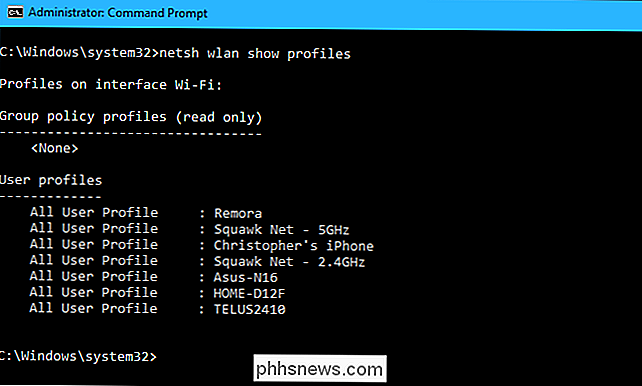

Ist Facebooks neue App "Messenger Kids" sicher für meine Kinder?
Wenn es um Online-Sicherheit geht, ist "Facebook" nicht der erste Vorname, an den wir normalerweise denken. Aber sie haben gerade Messenger Kids ins Leben gerufen, eine kindgerechte Messaging-App (ähnlich wie Facebok Messenger oder Snapchat), von der behauptet wird, dass sie Ihre Kinder sicherer im Internet halten wird.

Automatisches Stummschalten neuer Registerkarten in Chrome und Firefox
Nehmen wir an, Sie versuchen, leise zu sein und im Internet zu Hause, auf der Arbeit oder im öffentlichen Raum zu surfen. Sie sind heimlich mit der Angst erfüllt, dass alles, auf das Sie klicken, einen neuen Tab mit einem Autoplay-Video öffnet oder eine anstößige Audio-Anzeige auslöst. Beende diese Angst für immer, indem du alle deine neuen Tabs standardmäßig stumm schaltest.



